filmov
tv
3 способа снять скриншот в Windows 10 | Скриншот определённой области экрана – как сделать?

Показать описание
В этом видео мы расскажем вам, как сделать скриншоты в Windows 10. Для этого существует несколько способов.
I.
Наиболее простой из них позволит вам сделать скриншот экрана, который автоматически сохранится на вашем компьютере.
➡ Для этого нажмите сочетание клавиш Win + Print Screen.
➡ Скриншот сохранён.
➡ Чтобы посмотреть его, откройте проводник.
➡ В разделе «Этот компьютер» выберите пункт «Изображения».
➡ Затем выберите папку «Снимки экрана». В ней будут находиться скриншоты.
II.
Следующий способ позволяет сделать скриншот не всего экрана, а только одного активного окна.
➡ Выберите окно, скриншот которого вы хотите сделать.
➡ Нажмите сочетание клавиш Alt + Print Screen.
❗ Скриншот попадёт в буфер обмена.
➡ Вставьте его в какую-либо программу и сохраните. Например, в «Paint».
III.
И, наконец, последний способ. С его помощью можно сделать скриншот нужной вам области на экране.
➡ Для этого нажмите сочетание клавиш Win + Shift + S.
❗ Экран изменил цвет, а также вверху появилось меню.
➡ Выделите на экране область, скриншот которой вам нужен.
❗ Скриншот сделан.
➡ Справа внизу экрана есть центр уведомлений – откройте его.
➡ Ваш скриншот появится здесь – кликните по нему.
➕ Откроется приложение, в котором вы можете редактировать скриншоты или просто сохранить.
➕ Или, если хотите, можете использовать «Paint».
❓💬 О каких секретах Windows нам рассказать в следующем видео? Свои ответы пишите в комментариях.
Спасибо за просмотр. Не забывайте подписываться на наш канал и ставить лайк, если видео было для вас полезным!
#HowTech #Windows10
--------------------------------------------------------------------------------------------------------------
I.
Наиболее простой из них позволит вам сделать скриншот экрана, который автоматически сохранится на вашем компьютере.
➡ Для этого нажмите сочетание клавиш Win + Print Screen.
➡ Скриншот сохранён.
➡ Чтобы посмотреть его, откройте проводник.
➡ В разделе «Этот компьютер» выберите пункт «Изображения».
➡ Затем выберите папку «Снимки экрана». В ней будут находиться скриншоты.
II.
Следующий способ позволяет сделать скриншот не всего экрана, а только одного активного окна.
➡ Выберите окно, скриншот которого вы хотите сделать.
➡ Нажмите сочетание клавиш Alt + Print Screen.
❗ Скриншот попадёт в буфер обмена.
➡ Вставьте его в какую-либо программу и сохраните. Например, в «Paint».
III.
И, наконец, последний способ. С его помощью можно сделать скриншот нужной вам области на экране.
➡ Для этого нажмите сочетание клавиш Win + Shift + S.
❗ Экран изменил цвет, а также вверху появилось меню.
➡ Выделите на экране область, скриншот которой вам нужен.
❗ Скриншот сделан.
➡ Справа внизу экрана есть центр уведомлений – откройте его.
➡ Ваш скриншот появится здесь – кликните по нему.
➕ Откроется приложение, в котором вы можете редактировать скриншоты или просто сохранить.
➕ Или, если хотите, можете использовать «Paint».
❓💬 О каких секретах Windows нам рассказать в следующем видео? Свои ответы пишите в комментариях.
Спасибо за просмотр. Не забывайте подписываться на наш канал и ставить лайк, если видео было для вас полезным!
#HowTech #Windows10
--------------------------------------------------------------------------------------------------------------
Комментарии
 0:02:47
0:02:47
 0:02:10
0:02:10
 0:08:40
0:08:40
 0:08:56
0:08:56
 0:28:48
0:28:48
 0:04:07
0:04:07
 0:02:21
0:02:21
 0:01:03
0:01:03
 0:00:09
0:00:09
 0:00:56
0:00:56
 0:04:05
0:04:05
 0:01:26
0:01:26
 0:08:27
0:08:27
 0:03:29
0:03:29
 0:02:07
0:02:07
 0:03:42
0:03:42
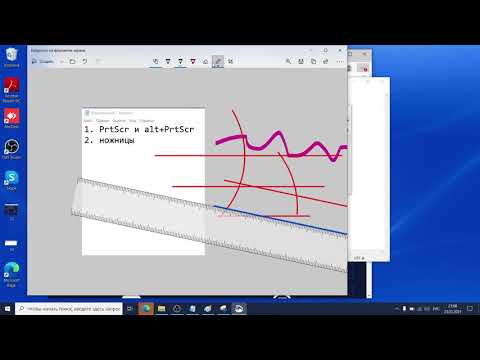 0:18:36
0:18:36
 0:04:35
0:04:35
 0:06:36
0:06:36
 0:00:25
0:00:25
 0:06:35
0:06:35
 0:01:21
0:01:21
 0:06:51
0:06:51
 0:02:11
0:02:11